Bài viết được tư vấn chuyên môn bởi ông Võ Văn Hiếu – Giám đốc kỹ thuật của Trung tâm sửa chữa điện lạnh – điện tử Limosa
Excel là một trong những công cụ văn phòng phổ biến nhất trên thế giới, được sử dụng rộng rãi trong nhiều lĩnh vực, từ kế toán đến khoa học dữ liệu. Bên cạnh những tính năng thường được sử dụng như tính toán, tạo bảng tính, excel cũng có thể được sử dụng để tạo trắc nghiệm. Việc tạo trắc nghiệm trong excel không chỉ giúp bạn tiết kiệm thời gian mà còn giúp bạn dễ dàng quản lý và xử lý dữ liệu. Trong bài viết này, chúng ta sẽ tìm hiểu về cách khoanh tròn và làm trắc nghiệm trong excel bằng hai phương pháp khác nhau: sử dụng Symbol và sử dụng Shapes.

MỤC LỤC
1. Cách khoanh tròn và làm trắc nghiệm trong excel
Cách khoanh tròn và làm trắc nghiệm trong excel là sử dụng các ký hiệu hoặc hình ảnh để đại diện cho các đáp án. Dưới đây là hai cách làm trắc nghiệm đơn giản trong excel:
1.1. Sử dụng Symbol
Cách khoanh tròn và làm trắc nghiệm trong excel khi sử dụng symbol, bạn có thể làm theo các bước sau:
Bước 1: Nhấp chuột vào ô mà bạn muốn chèn ký hiệu.
Bước 2: Chọn tab “Insert” trên thanh công cụ.
Bước 3: Chọn “Symbol” trong nhóm “Symbols”.
Bước 4: Trong hộp thoại “Symbol”, chọn biểu tượng bạn muốn sử dụng. Bạn có thể tìm kiếm ký tự bằng cách nhập tên ký tự vào trường “Subset” hoặc “From”, hoặc bạn có thể chọn một trong các danh sách ký tự được sắp xếp theo bảng chữ cái. Bạn có thể thấy trước ký tự bằng cách nhấp vào nó.
Bước 5: Nhấp vào “Insert” để chèn biểu tượng vào ô của bạn.
Bước 6: Nếu bạn muốn sử dụng biểu tượng này trong các ô khác, bạn có thể sao chép và dán nó. Bạn có thể sử dụng các phím tắt Ctrl + C để sao chép và Ctrl + V để dán.
Bước 7: Lặp lại các bước 4 đến 6 để chèn các biểu tượng khác cho các đáp án của bạn.
Bước 8: Để đánh dấu đáp án đúng, bạn có thể sử dụng các biểu tượng khác nhau để đại diện cho đáp án “Đúng” và “Sai”.
Bước 9: Bạn có thể định dạng văn bản xung quanh các biểu tượng để cách khoanh tròn và làm trắc nghiệm trong excel đẹp hơn
1.2. Dùng Shapes
Cách khoanh tròn và làm trắc nghiệm trong excel bằng cách sử dụng Shapes, bạn có thể làm theo các bước sau đây:
Bước 1: Mở một tài liệu excel mới và chọn “Insert” trên thanh công cụ.
Bước 2: Chọn “Shapes” từ menu “Illustrations”.
Bước 3: Chọn hình dạng mà bạn muốn sử dụng cho câu hỏi trắc nghiệm của mình. Một số hình dạng thường được sử dụng là hình tròn, hình vuông, hình tam giác, và hình sao. Chọn hình dạng phù hợp với câu hỏi của bạn và vẽ nó lên bảng tính.
Bước 4: Cách khoanh tròn và làm trắc nghiệm trong excel bằng cách tạo các hình dạng khác nhau đại diện cho các phương án trả lời. Bạn có thể tạo bốn hình dạng khác nhau đại diện cho bốn phương án trả lời hoặc tùy chỉnh số lượng phương án trả lời tương ứng với yêu cầu của câu hỏi.
Bước 5: Cách khoanh tròn và làm trắc nghiệm trong excel, hãy chọn một hình dạng đại diện cho câu trả lời đúng và sử dụng màu sắc khác để làm nổi bật nó. Điều này giúp người dùng dễ dàng tìm ra câu trả lời chính xác.
Bước 6: Viết câu hỏi của bạn bên dưới các hình dạng đại diện cho phương án trả lời. Bạn có thể sử dụng các công cụ định dạng văn bản của excel để tạo văn bản hấp dẫn và dễ đọc.
Bước 7: Lưu tài liệu của bạn và sử dụng nó như một bài kiểm tra trắc nghiệm. Bạn có thể sửa đổi bài kiểm tra của mình bằng cách thêm hoặc xóa câu hỏi và phương án trả lời, tạo đáp án khác nhau và tùy chỉnh màu sắc và kích thước của các hình dạng.
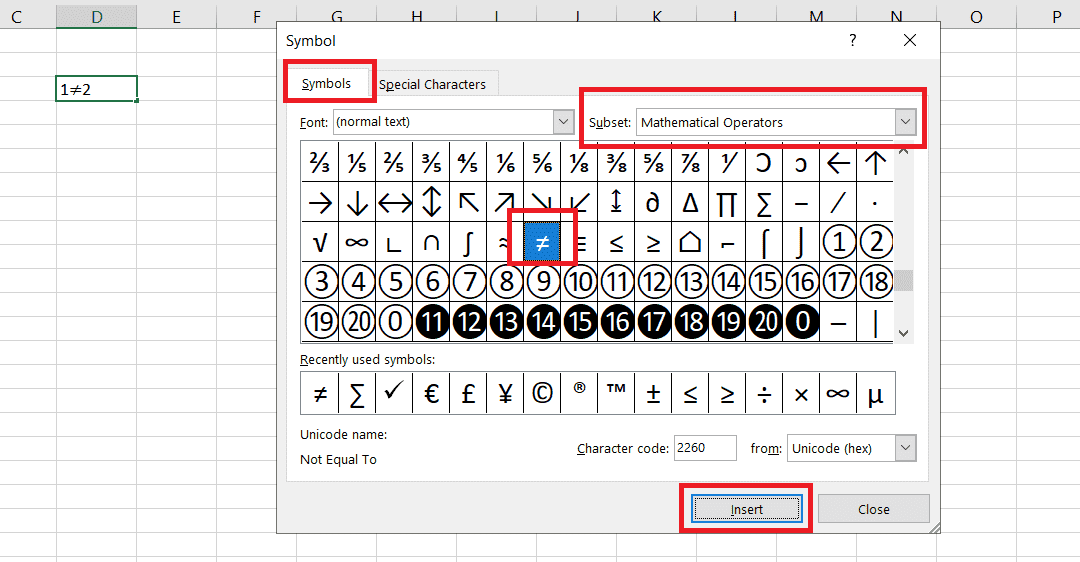
2. Lưu ý cách khoanh tròn và làm trắc nghiệm trong excel
- Để tạo trắc nghiệm trong Excel bằng hình dạng và công cụ vẽ, bạn cần:
- Chọn hình dạng phù hợp: Các hình dạng thường được sử dụng để tạo phương án trả lời trong Excel bao gồm Oval và Rectangle.
- Tạo hình tròn hoặc hình vuông: Sử dụng công cụ vẽ để tạo hình tròn hoặc hình vuông bằng cách giữ phím Shift và kéo chuột từ góc trên cùng bên trái đến góc dưới cùng bên phải.
- Tạo phương án trả lời: Sử dụng công cụ vẽ để tạo phương án trả lời bên trong hình tròn hoặc hình vuông.
- Khoanh tròn phương án trả lời chính xác: Sử dụng công cụ vẽ hoặc sử dụng công cụ Format để thay đổi kiểu đường viền của hình tròn hoặc hình vuông.
- Đảm bảo độ đồng đều giữa các phương án trả lời và khoảng cách giữa chúng dễ đọc.
- Sử dụng màu sắc khác nhau để làm nổi bật phương án trả lời chính xác.
- Kiểm tra kỹ lưỡng để đảm bảo rằng các thông tin và phương án trả lời đều chính xác và không gây nhầm lẫn cho người dùng.
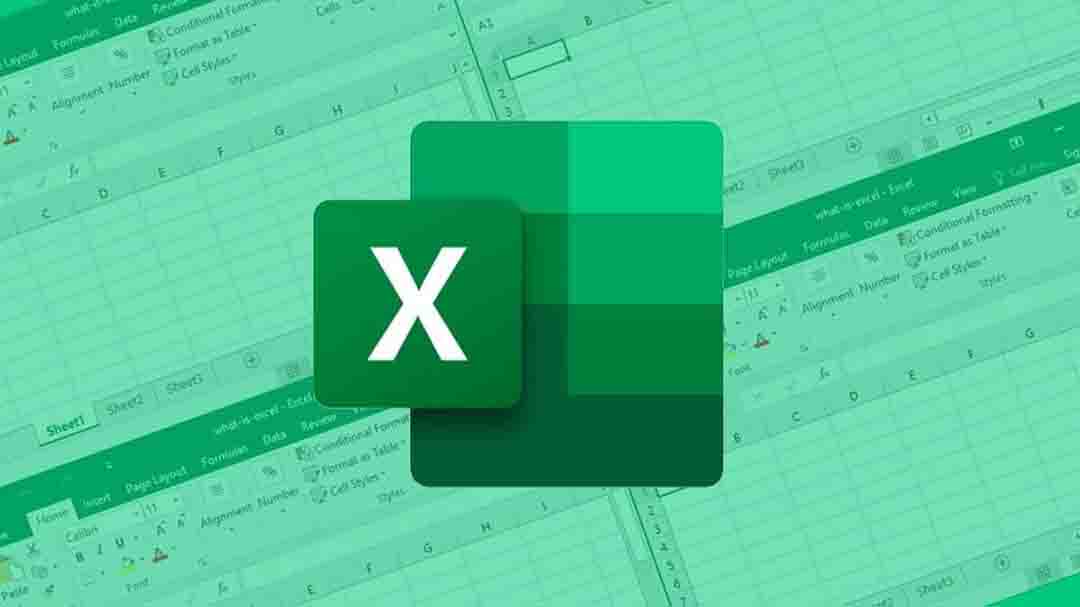
Trên đây là những cách khoanh tròn và làm trắc nghiệm trong excel. Việc sử dụng các công cụ và kỹ thuật này không chỉ giúp bạn tiết kiệm thời gian mà còn giúp tăng tính tương tác và hiệu quả của bài kiểm tra. Mong rằng những thông tin trên mà Trung tâm sửa chữa điện lạnh – điện tử Limosa sẽ giúp ích cho bạn trong quá trình tạo trắc nghiệm và làm việc với Excel. Nếu có bất cứ thắc mắc nào khác, bạn hãy liên hệ với chúng tôi qua HOTLINE 1900 2276 để được tư vấn và hỗ trợ nhanh chóng nhất.

 Thời Gian Làm Việc: Thứ 2 - Chủ nhật : 8h - 20h
Thời Gian Làm Việc: Thứ 2 - Chủ nhật : 8h - 20h Hotline: 1900 2276
Hotline: 1900 2276
